Finner Windows för evigt att stänga av? Prova detta!
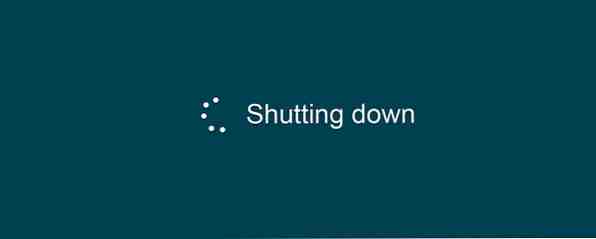
Uppdaterad av Tina Sieber den 26 december 2016.
Stänga ner Windows verkar som om det borde vara en enkel process. Du stänger bara av datorn. Hur stänger du av Windows 8 Hur stängs du av Windows 8 Windows 8 ger de största ändringarna till det välkända Windows-gränssnittet sedan Windows 95. Avstängningsalternativet är inte det du förväntar dig att hitta det - i själva verket hela klassiska Startmenyn och Starta ... Läs mer; hur svårt kan det vara?
Men det finns mer att stänga än att bara klippa kraften. Windows måste stänga av systemprocesser, spara data och rensa onödig information från minnet. Avstängningsprocessen tar vanligtvis bara några sekunder, men den komplexa serien av steg som sker bakom kulisserna kan ibland tur över sig själv. Resultatet är ett system som aldrig faktiskt stänger av eller tar mycket lång tid att göra det.
Här är anledningarna till att din Windows 7 eller Windows 8 / 8.1-dator kanske inte stängs av och hur du åtgärdar det.
Observera att vi tidigare har täckt hack för att påskynda Windows 7-avstängningsprocessen och hur du påskyndar Windows 10 från start till avstängning. Så snabbar du Windows 10 från uppstart för att stänga av hur du snabbar upp Windows 10 från start för att stänga av registret. och obehagliga städare fixar sällan en långsam dator. Vi har sammanställt en lista med provade och sanna metoder som kommer att ge din Windows 10-dator en snabb prestandaökning. Läs mer . Du kanske också är intresserad av att lära dig hur du snabbt stänger av Windows.
Programvaruproblem
Program är en vanlig orsak till avstängningsproblem. Om du stänger av tar systemet inte ens upp “Stänger ner… ” skärmen och du istället fastnar vid “program måste stängas” snabbt, du har sannolikt ett problem med programmet.
Idealt sett visar Windows dig en lista över program som behöver stängas av. Ofta stängs de automatiskt, men ibland fortsätter systemet inte längre. Detta beror vanligtvis på att du har ett öppet program som behöver spara data. Stäng avstängningsprocessen genom att klicka Annullera och se till att du har sparat dina data i alla program öppna. Kom ihåg att spara före avstängning i framtiden och presto! Problemet löst.

Det fungerar dock inte alltid. Ibland visas en lista med program som måste stängas av, men det blir tomt, eller det kommer bara att visas kort, men datorn går inte till avstängningsskärmen. Detta är ett tecken på att ett program orsakar din elak. Efter att du försökt stänga av öppnar du Aktivitetshanteraren Mysteries Of The Windows 7 Task Manager: Varför behöver du inte en alternativ mysterier i Windows 7-arbetshanteraren: Varför behöver du inte ett alternativ Det kan tyckas strida mot vad du läser om över hela Internet, men Windows Task Manager är bra som det är - det behöver inte ersättas. Du kan tolka det som en enkel ... Läs mer och kolla på de program som fortfarande körs, genom att titta på deras minnesanvändning och deras beskrivning.
Att fastställa ett program när du har identifierat det som sannolikt skyldig kan inte vara lätt. Programvaran kan behöva patchas, eller kan behöva ominstallation. Du kan också försöka manuellt avsluta programmet med Task Manager innan du stänger av ditt system. Vissa försök och fel kan krävas för att bekräfta vilket program som orsakar avstängning att hänga.
Processproblem
Windows stänger ett antal systemprocesser när det stängs av, packar upp data efter behov för att säkerställa att systemet startar rent nästa gång det behövs. Om en process hänger medan du stänger av, kommer du inte veta vilken; standarden Stänger ner… skärmen ger inga detaljer.
Du kan ändra detta genom att öppna Registerredigeraren (gör en Windows-sökning efter “regedit”), navigera sedan till följande katalog:
HKEY_LOCAL_MACHINE \ SOFTWARE \ Microsoft \ Windows \ Currentversion \ Policies \ SystemNu kan du i den högra rutan i fönstret se en post som heter VerboseStatus. Om du ser det, högerklicka på det och klicka sedan på Ändra, och ändra dess värde till 1. Om du inte ser det, högerklicka på en tom del av panelen, gå till Ny, och då DWORD (32-bitars) värde. Skapa en post som heter VerboseStatus och ställ sedan in sin status till 1.

Du kommer nu att se en lista över processer som stängs av på Stänger ner… skärm som hjälper dig att bestämma vad som orsakar ditt problem. Det kan hända att det finns någon typ av Windows Update-problem när Windows Update är fast, prova det här när Windows Update är fast, Prova Detta är Windows Update som ger dig huvudvärk? Vi har sammanställt sju tips som hjälper dig att få det fast. Läs mer, till exempel, i så fall kan du behöva ladda ner en pågående uppdatering, eller installera den manuellt. Andra vanliga problem är skadade hårdvarudrivrutiner och nätverksprocesser som inte stängs av.
Problem med drivrutinen eller operativsystemet
När du har slutfört registerredigeringssteget kan det hända att din avstängningsskärm hänger på grund av en drivrutin eller en processbugg du inte förstår eller inte vet hur du åtgärdar. I dessa situationer är det en bra idé att titta på uppdatering av både Windows och dina drivrutiner.
Uppdatering av Windows är enkelt. Du borde göra det redan, men vissa individer stänger av Windows Update av olika skäl.
Windows 7 och 8
Gör en Windows-sökning efter Windows uppdatering. Menyn som öppnas bör visa dig om några uppdateringar behöver installeras, och om de gör det, klickar du på Installera uppdateringar kommer att få processen att röra sig. Det kan hända att du måste starta om för att installera uppdateringarna.

Att lösa ett drivrutinsproblem kan bli svårare eftersom de flesta företag inte har ett automatiskt uppdateringsverktyg tillgängligt. Lyckligtvis erbjuder IObit ett verktyg som heter Driver Booster som kan skanna din dator för föråldrade drivrutiner och uppdatera dem för dig.
Windows 10
I Windows 10 är Windows Update aktiverat som standard, men du kan tillfälligt stänga av den. 7 Sätt att tillfälligt stänga av Windows Update i Windows 10 7 sätt att tillfälligt stänga av Windows Update i Windows 10 Windows Update håller systemet korrigerat och säkert. I Windows 10 är du nådig med Microsofts schema om du inte vet dolda inställningar och tweaks. Så, behåll Windows Update under kontroll. Läs mer . För att kontrollera statusen för dina uppdateringar, gå till Start> Inställningar> Uppdatering och säkerhet> Windows Update och se vad som listas under Uppdatera status.
Klick Sök efter uppdateringar om det har varit ett tag sedan den senaste kontrollen.

Om Windows behöver starta om att installera nedladdade uppdateringar är det bäst att använda Starta om nu alternativet som finns i appen Inställningar. Här kan du också schemalägga omstart. Alternativt kan du gå igenom Start> Kraft och välj ett av de alternativ som ingår Uppdatering.
Windows 10 uppdaterar automatiskt dina drivrutiner. Detta har varit känt för att orsaka kaos. Du kanske måste manuellt ominstallera äldre eller anpassade drivrutiner Ta tillbaka kontroll över drivrutinsuppdateringar i Windows 10 Ta tillbaka kontroll över drivrutinsuppdateringar i Windows 10 En dålig Windows-drivrutin kan förstöra din dag. I Windows 10 uppdaterar Windows Update automatiskt hårddiskdrivrutiner. Om du lider av konsekvenserna, låt oss visa dig hur du rullar tillbaka din förare och blockerar framtiden ... Läs mer .
Förhoppningsvis kommer kontrollen av Windows Update att lösa ditt problem, om en annan inte redan har gjort det. Men om du fortfarande plågas med en långsam eller frusen “Stänger ner… ” skärm, läs vidare.
Sidprofilproblem
Windows har en funktion som heter en sidfil som i huvudsak fungerar som en förlängning för din RAM. Om ditt system behöver mer minne Hur mycket RAM behöver du verkligen? Hur mycket RAM behöver du verkligen? RAM är som kort sikt minne. Ju mer du multitask, desto mer behöver du. Ta reda på hur mycket din dator har, hur du får ut det mesta eller hur du får mer. Läs mer än vad som är tillgängligt, de minst använda delarna av data som är lagrade i RAM flyttas över till en sidfil på hårddisken, så att viktigare data kan lagras i minnet.
Ibland är rensning av sidfilen vid avstängning aktiverad av säkerhetsskäl. Detta beror på att sidfilen kan vara ett säkerhetshål, eftersom data i den kan hämtas. Att rensa filen vid avstängning kan dock ta tid, så det kan vara källan till ditt problem.

Öppna regedit.exe och gå till följande katalog:
HKEY_LOCAL_MACHINE \ SYSTEM \ CurrentControlSet \ Control \ Session Manager \ MinneshanteringKolla nu på rutan till höger. Hitta registerposten med namnet ClearPageFileAtShutdown. Om den är inställd på 1 är den aktiverad och kan fördröja avstängningsprocessen. Högerklicka på den, välj Ändra och ändra värdet till 0.
Observera att om du använder en dator från din anställningsort kan sidfilen rensas av en anledning. Du kanske vill prata med din IT-avdelning innan du ändrar inställningen, för att du inte kommer att tjäna din företags vrede.
Diskproblem
Om du fortfarande har problem kan det hända att ett problem med hårddisken (hårddisken) eller solid state drive (SSD) är problemet. En skadad eller felaktig enhet kan hänga medan data lagras eller kan försöka spara data till skadade områden, vilket orsakar avstängning för att misslyckas.
Du kan kontrollera hälsan på dina hårddiskar genom att öppna Min dator eller Den här datorn, högerklicka på din Windows-systemdriven, öppning Egenskaper> Verktyg, och, under Felkontroll, klickar du på Kontrollera att skanna enheten för systemfel.

Du kan också försöka använda en mer robust felkontroll och driva övervakningssupport för att kontrollera din hårddisk och SSD-hälsa. Håll ögonen på din hårddisk och SSD-hälsa med hårddisk Sentinel. Håll ögonen på din hårddisk och SSD-hälsa med hårddisken. har du någonsin haft ett fel på enheten? Tyvärr finns det ingen panacea för att förhindra maskinskador. Men att övervaka din hårddisk eller SSD, att agera när deras död blir sannolikt, är ett första steg. Läs mer, som Hard Disk Sentinel.
Om din enhet är skadad kan du försöka reparera den antingen med Window's Error-Checking-verktyg eller det tredje partverktyget du väljer. Detta garanterar inte att enheten kommer att lösas som korruption på grund av intern maskinvarufel. Hur diagnostiseras och fixar en död hårddisk för att återställa data. Hur diagnostiseras och fixar en död hårddisk för att återställa data. För flera år sedan upplevde jag en hårddiskfel. Jag var på jobbet när min bärbara dator plötsligt började agera särskilt konstig. Omkring en halvtimme senare misslyckades hårddisken hörbart och den bärbara datorn ... Läs mer händer. Om det är situationen du står inför, måste du ersätta den felaktiga enheten.
Destination Speedy Shut Down
En dator som hänger när du stänger av den kan vara en verklig frustration, men förhoppningsvis kan dessa tips lösa problemet för dig. Kom ihåg att medan det kan vara frestande att bara slå på strömbrytaren kan det hända att olagrade filer går förlorade. Inte ignorera frågan; få datorn att stänga av ordentligt.
Och nu är det dags att optimera din starttid för Windows 10 6 tips för att fixa långsam uppstartstid i Windows 10 6 tips för att fixa långsam starttid i Windows 10 Om din starttid för Windows 10 är långsam är du inte ensam. Vi har sammanställt de vanligaste lösningarna som hjälper dig att lösa problemet snabbt. Läs mer !
Vad hjälpte du att påskynda Windows-avstängningsprocessen? Och vilken annan Windows-verksamhet tar alltför lång tid? Låt oss höra i kommentarerna!
Utforska mer om: Datorunderhåll, Windows 10, Windows 7, Windows 8.1.


